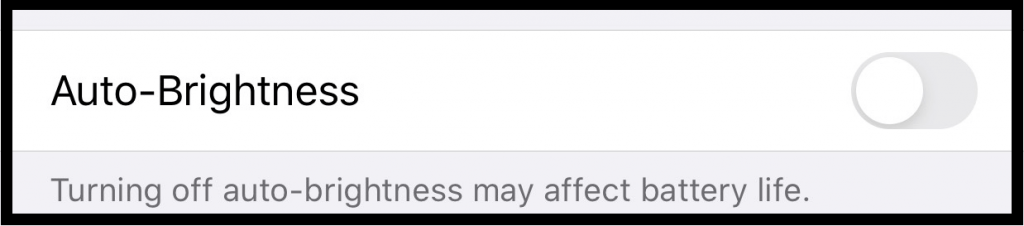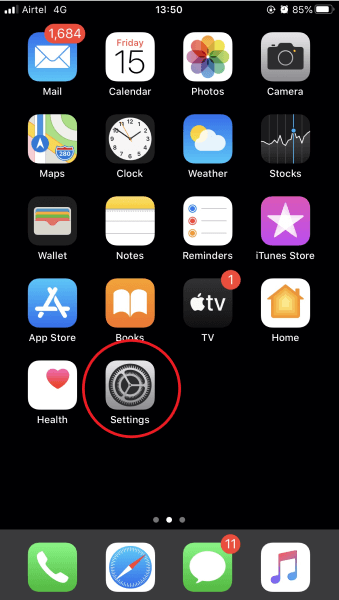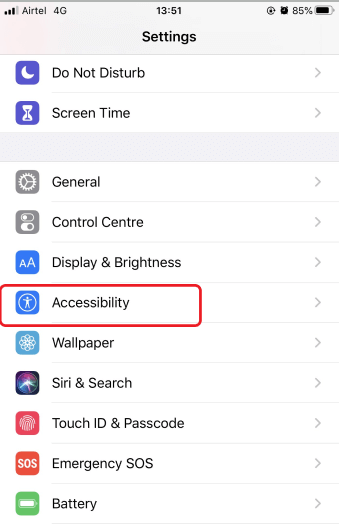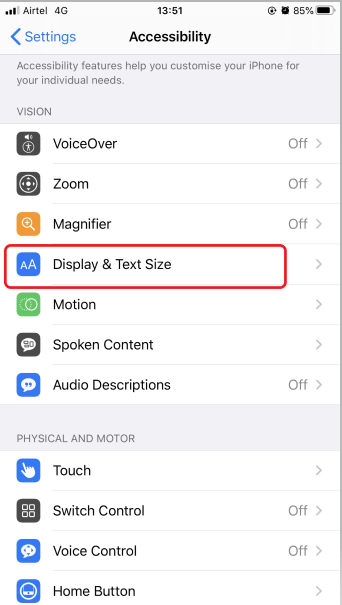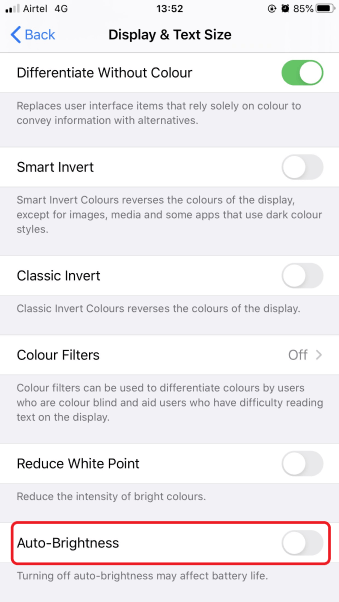Da li vaš iPhone stalno mijenja zaslon telefona tako što sam pretvara svoje svjetlo u prigušeno ili svijetlo? To je zbog omogućene postavke automatske svjetline vašeg iOS uređaja.
Ovisno o svjetlu i okruženju lokacije na kojoj se nalazite, svjetlina vašeg iOS13 uređaja se stalno mijenja i može iritirati neke ljude svojim automatskim kontrolama svjetline. Imamo vam najbolje moguće načine za kontrolu ili onemogućavanje značajke automatske svjetline u iOS13 . No, prije nego krenete naprijed, trebali biste znati razlog zašto se svjetlina stalno mijenja.
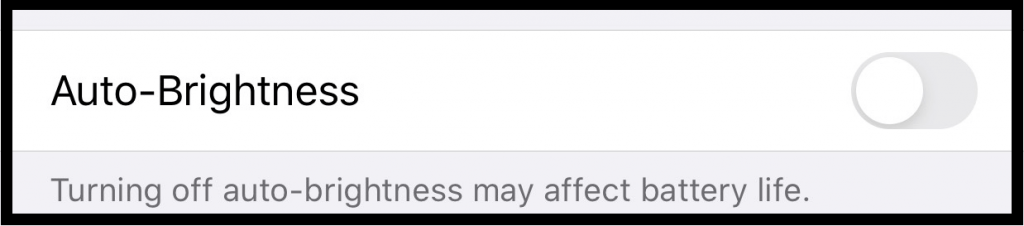
Razlog tome su senzori ambijentalnog svjetla iPhonea . Senzori svjetla koji se koriste u iPhoneu prilično su slični onima na drugim pametnim uređajima za automatsko podešavanje svjetla zaslona ovisno o dostupnom svjetlu. Prilagođava svjetlo prema danu i noću, vanjskom i unutarnjem svjetlu itd. Dok boravite vani, zaslon treba više svjetline, a dok ostanete u zatvorenom, vaš će telefon raditi učinkovito s najnižom mogućom svjetlinom, stoga se svjetlina stalno mijenja.
Dakle, trebate li isključiti automatsku svjetlinu na iPhoneu?
Prema Appleu, korisnik bi uvijek trebao uključiti automatsku svjetlinu kako bi osigurao dulji vijek trajanja baterije i rezervnu bateriju u jednom punjenju. Mnogi korisnici čak i nakon isključivanja automatske svjetline na iPhoneu, održava svjetlinu telefona na najvišoj razini čak iu zatvorenim ili mračnim prostorijama. To bi moglo isprazniti vašu bateriju čak i nakon što OLED zasloni budu učinkoviti u potrošnji energije. Ne samo da utječe na trajanje baterije vašeg uređaja, već utječe i na dugovječnost zaslona.
Stoga se savjetuje da automatska svjetlina bude uključena, ali u slučaju da ste se ikada osjećali neugodno s automatskim kontrolama, možete isključiti automatsku svjetlinu na iPhoneu. Naprotiv, uvijek možete koristiti ručne kontrole svjetline pomoću klizača za svjetlinu u izborniku Control Center ili Settings.
Kako isključiti automatsku svjetlinu?
Ako ste već korisnik iPhonea, možda ste dobro svjesni koraka za kontrolu automatske svjetline. Ali za početnike u iOS-u , ovo bi moglo biti malo teško pronaći opciju automatske svjetline u postavkama zaslona.
Dakle, za takve korisnike, evo kratkog vodiča za onemogućavanje automatske svjetline iPhonea.
Značajka automatske svjetline obično se prikazuje pod karticom Svjetlina na većini uređaja, ali Apple je to sakrio na kartici Pristupačnost.
Da biste locirali automatsku svjetlinu na svom iOS uređaju, slijedite korake u nastavku:
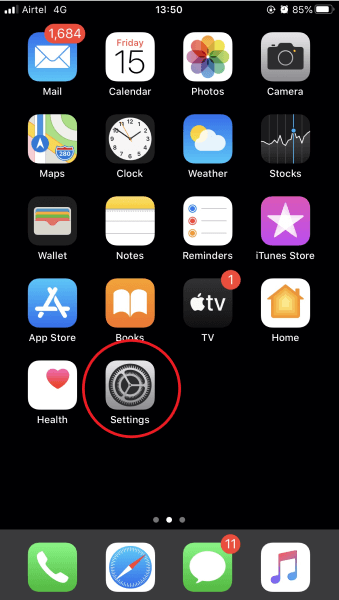
- Sada se pomaknite prema dolje do Pristupačnost.
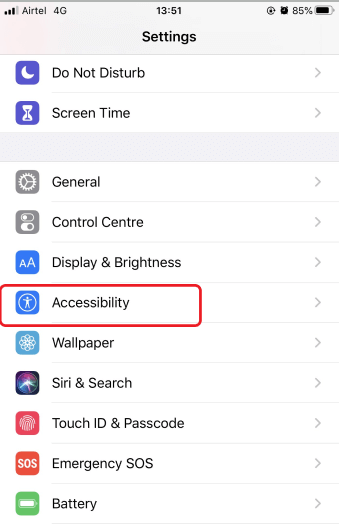
- Potražite veličinu prikaza i teksta na kartici Vizija.
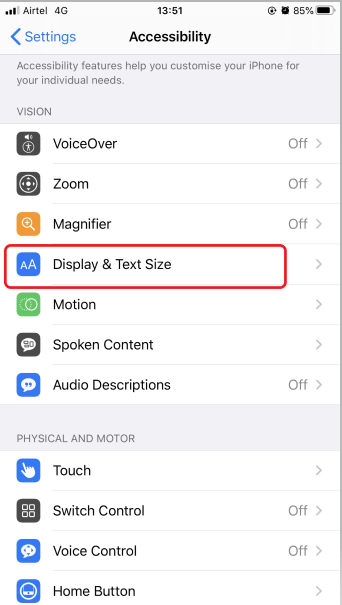
- Pomičite se dok ne pronađete Automatska svjetlina s uključenim prekidačem.
- Sada ga isključite da biste onemogućili automatsku svjetlinu na svom iOS uređaju i gotovo je.
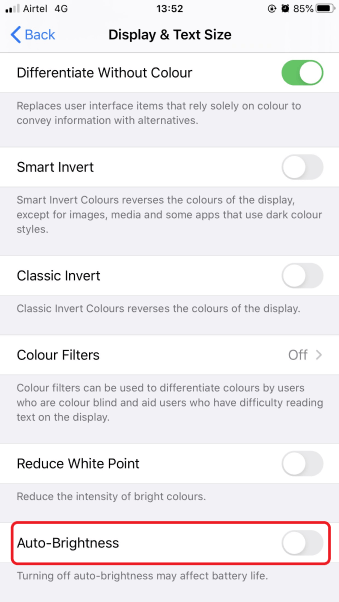
Ovo će sada uključiti vaš telefon za ručne kontrole svjetline i moći ćete unakrsno provjeriti razine svjetline držeći uređaj pod različitim uvjetima osvjetljenja. Neće se promijeniti nakon isključivanja automatske svjetline.
Također, možete povući kontrolni centar prema dolje i ručno podesiti klizač svjetline pomoću ikone svjetline znaka za sunce. Omogućit će vam podešavanje pozadinskog osvjetljenja zaslona vašeg iPhonea prema vašim zahtjevima. Za ručno podešavanje razine svjetline iz kontrolnog centra, možete slijediti korake u nastavku:
- Otvorite Control Center povlačenjem prema gore iz bilo kojeg kuta uređaja.
- Prisilno dodirnite klizač svjetline.
- Prikazat će tri opcije: Dark Mode , Night Shift i True Tone.
To će vam omogućiti da odaberete između ovih opcija za prilagodbu razina svjetline vašeg uređaja. Tamni način rada i noćni načini rada su uobičajene opcije, ali iPhone vam omogućuje da odaberete True Tone zaslon kako biste svom zaslonu dodali blagu toplu nijansu.
Pa, to je to! Isprobajte ove načine ako ste tek počeli koristiti iPhone. Ovaj kratki vodič zasigurno će vam pomoći da saznate moguće načine upravljanja razinama svjetline.
Kako se osjećate kada koristite iPhone s uključenom i isključenom automatskom svjetlinom? Vidite li neku promjenu? Javite nam u odjeljku za komentare u nastavku. Pretplatite se na naš newsletter i pratite nas na društvenim mrežama za sadržaje vezane uz tehnologiju.